Outlook 使用与 Microsoft 帐户相同的密码,我们一起来了解一下如何在电脑或手机上在 Microsoft 网站上更改密码。
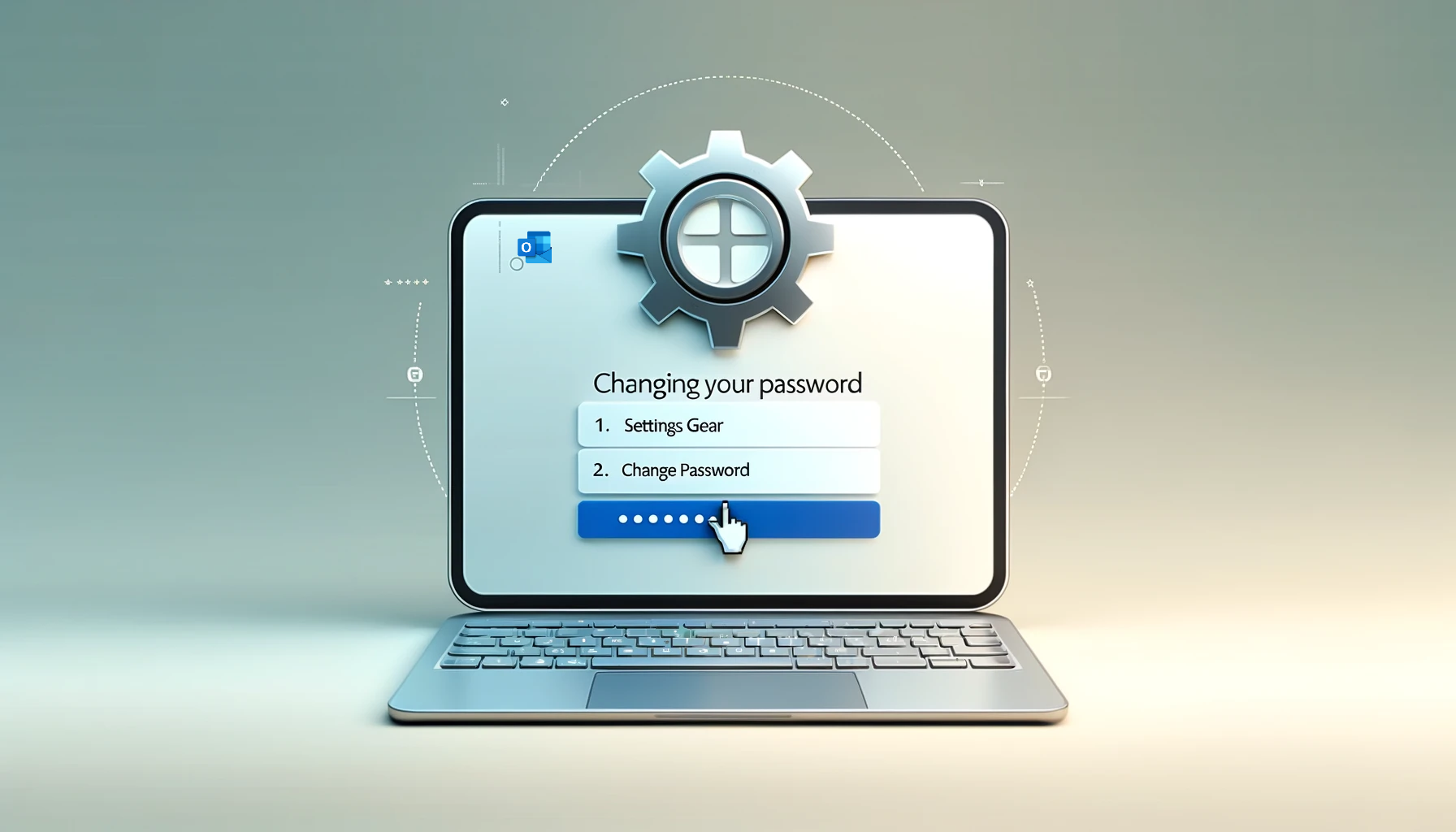
概览
- 要更改 Microsoft 帐户密码,首先需要登录 Microsoft 帐户,然后导航至 “安全(Security)”选项卡并单击 “更改我的密码(Change my password)”,进行身份验证,输入新旧密码,然后单击 “保存(Save)”。
- 要重置 Microsoft Outlook 密码,请访问帐户登录页面并选择 “无法访问您的帐户?(Can’t access your account?),”然后按照屏幕上的说明重置密码。
如何在电脑或手机上更改 Microsoft Outlook 密码
要在网上更改 Microsoft Outlook 密码,请按照以下步骤操作:
1. 访问 Microsoft 网站并单击右上角的登录;
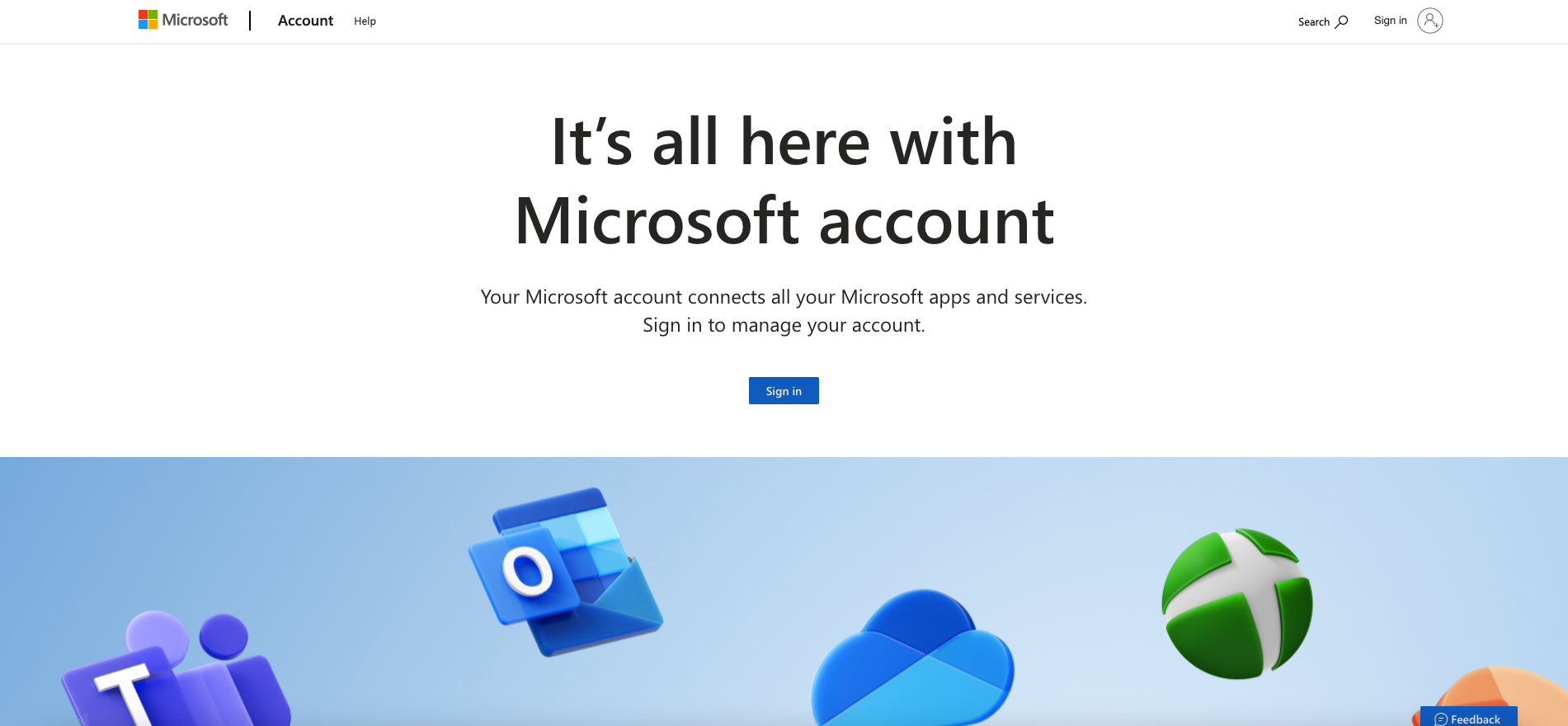
2. 输入电子邮件账户和密码登录;
3. 导航至顶部菜单栏中的 “安全(Security)”选项卡。在手机上,点击三个横点并选择 “安全(Security)”选项卡;
4. 在密码安全(Password security)下,点击更改我的密码(Change my password);
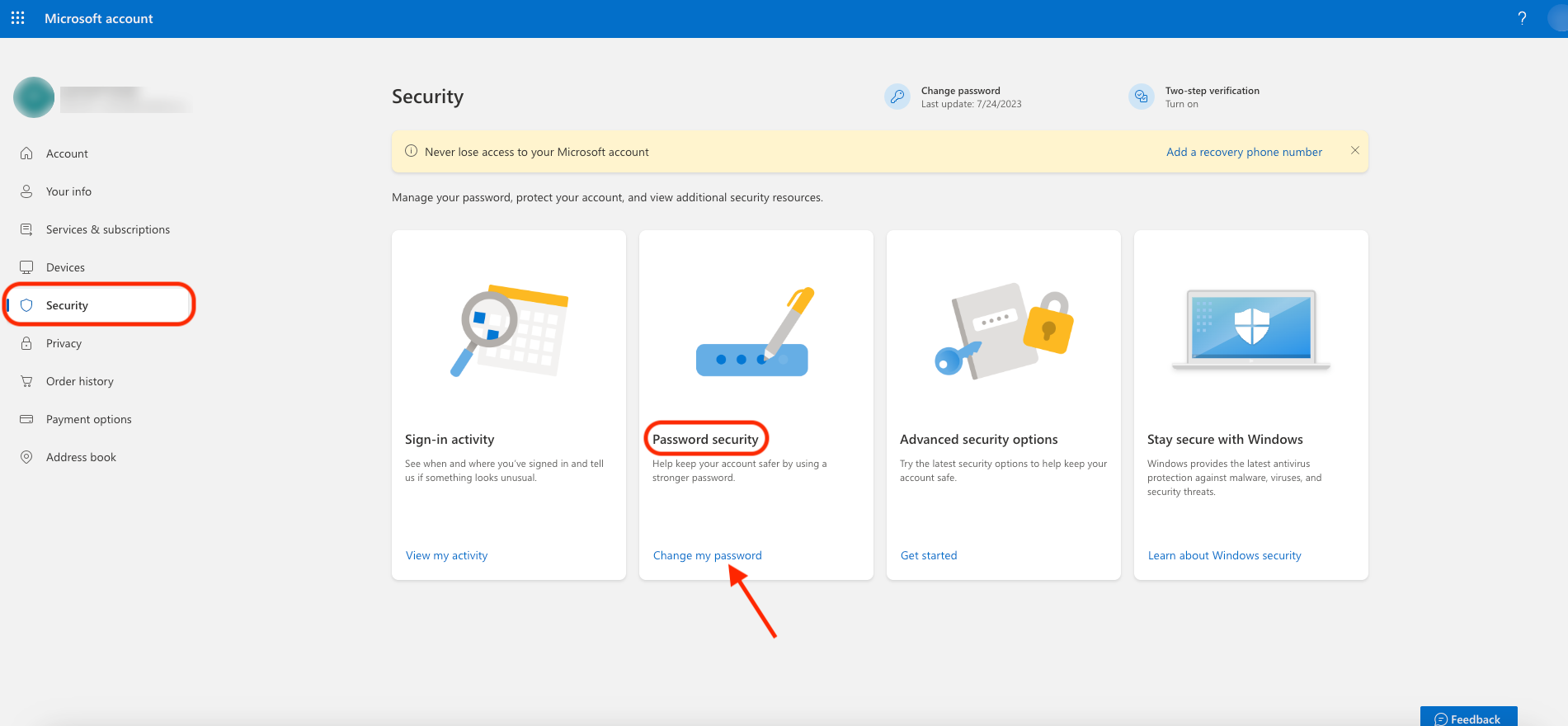
5. 单击电子邮件 <您的电子邮件地址> (Email <your email address>)并输入发送到您电子邮件中的验证码以验证您的身份;
6. 在 更改密码(Change your password)页面,输入当前密码,键入新密码,确认后单击保存(Save)。
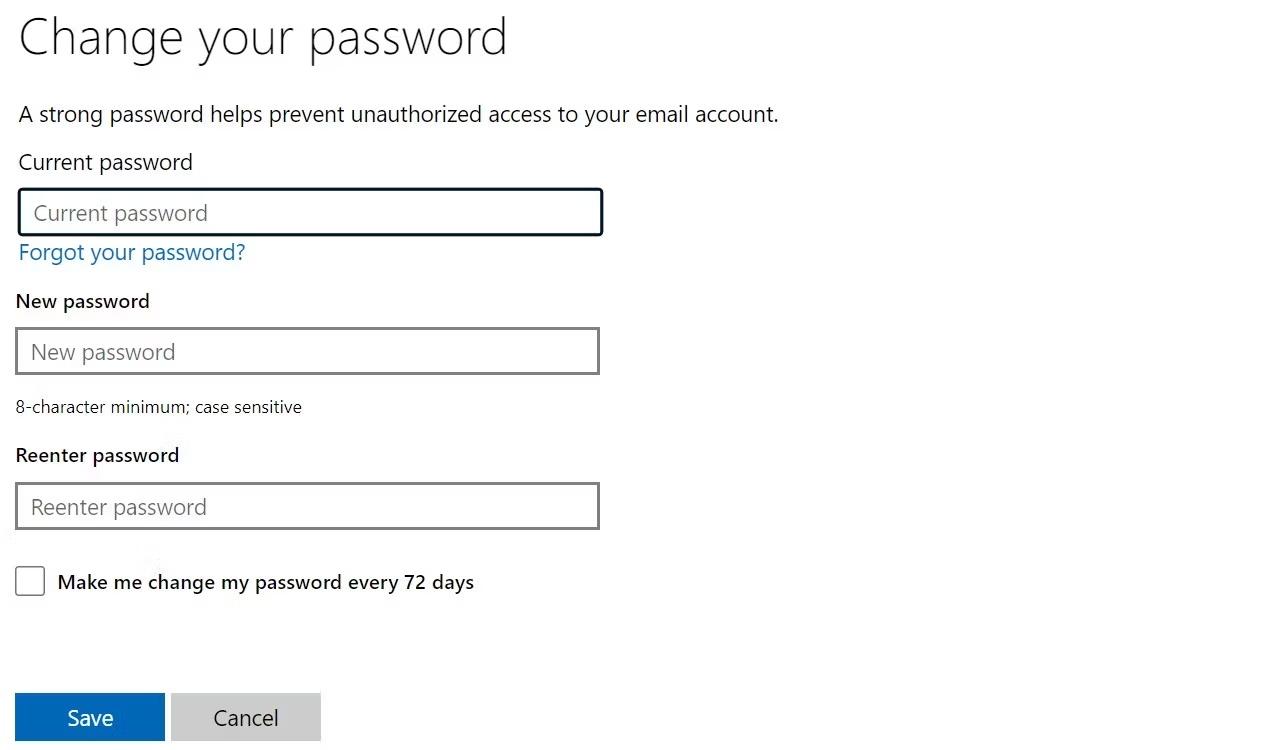
在手机上,用户界面看起来是这样的:
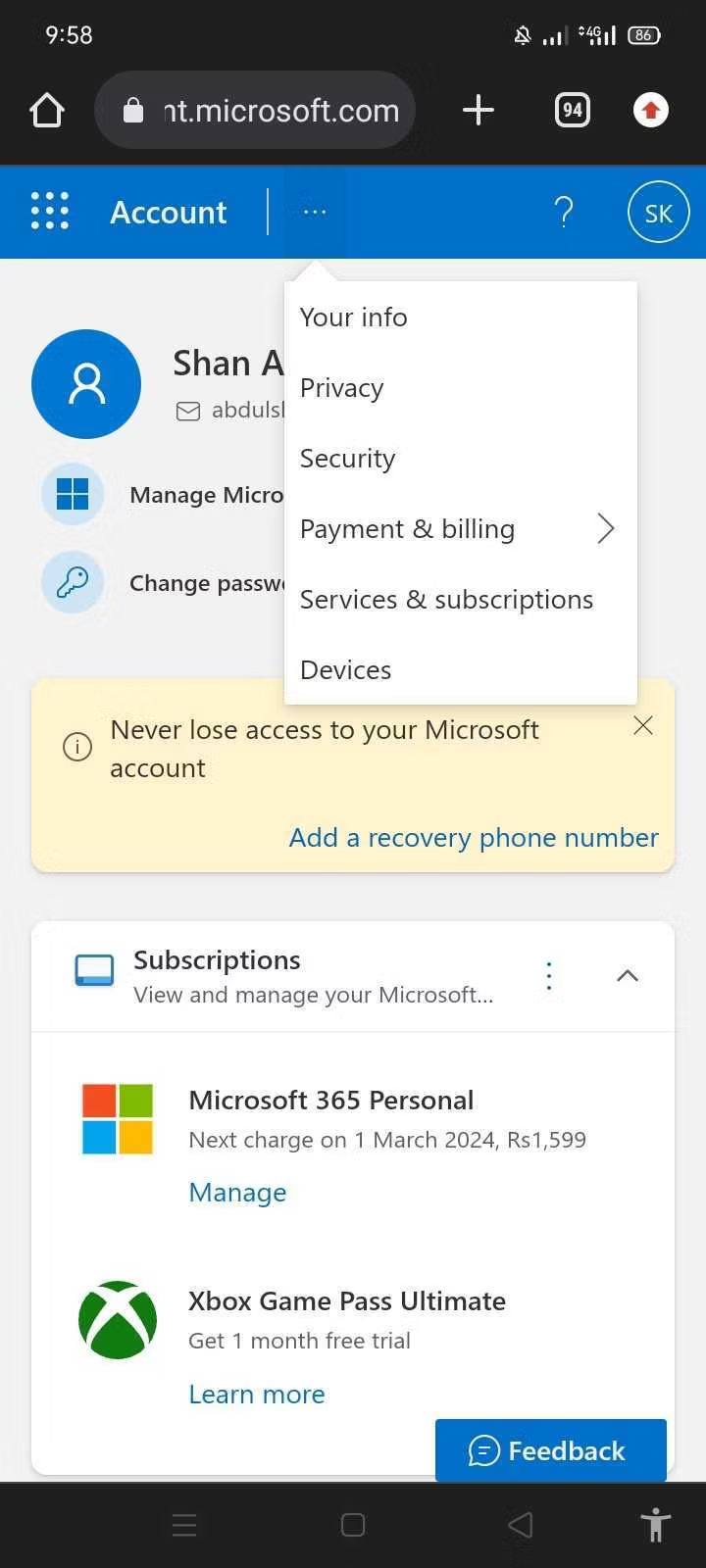
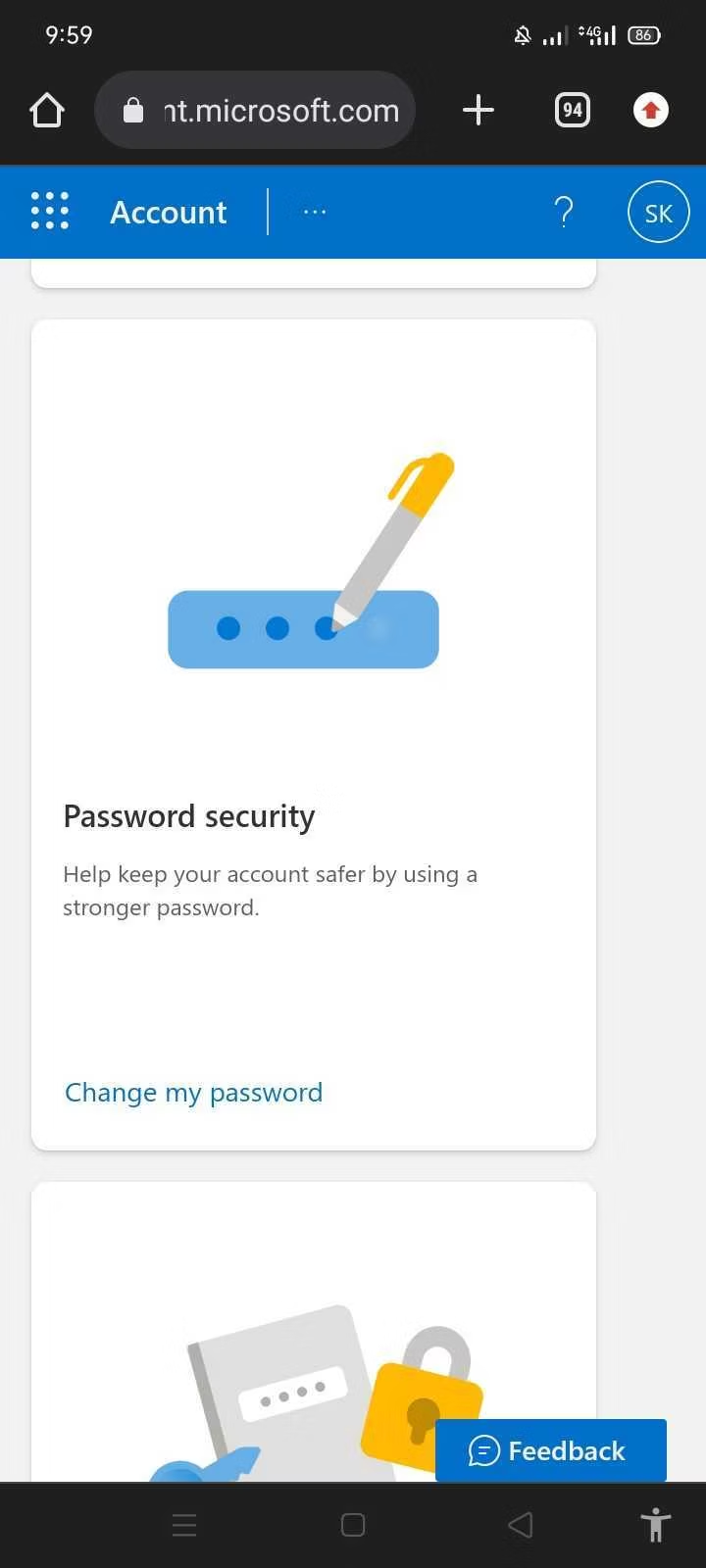
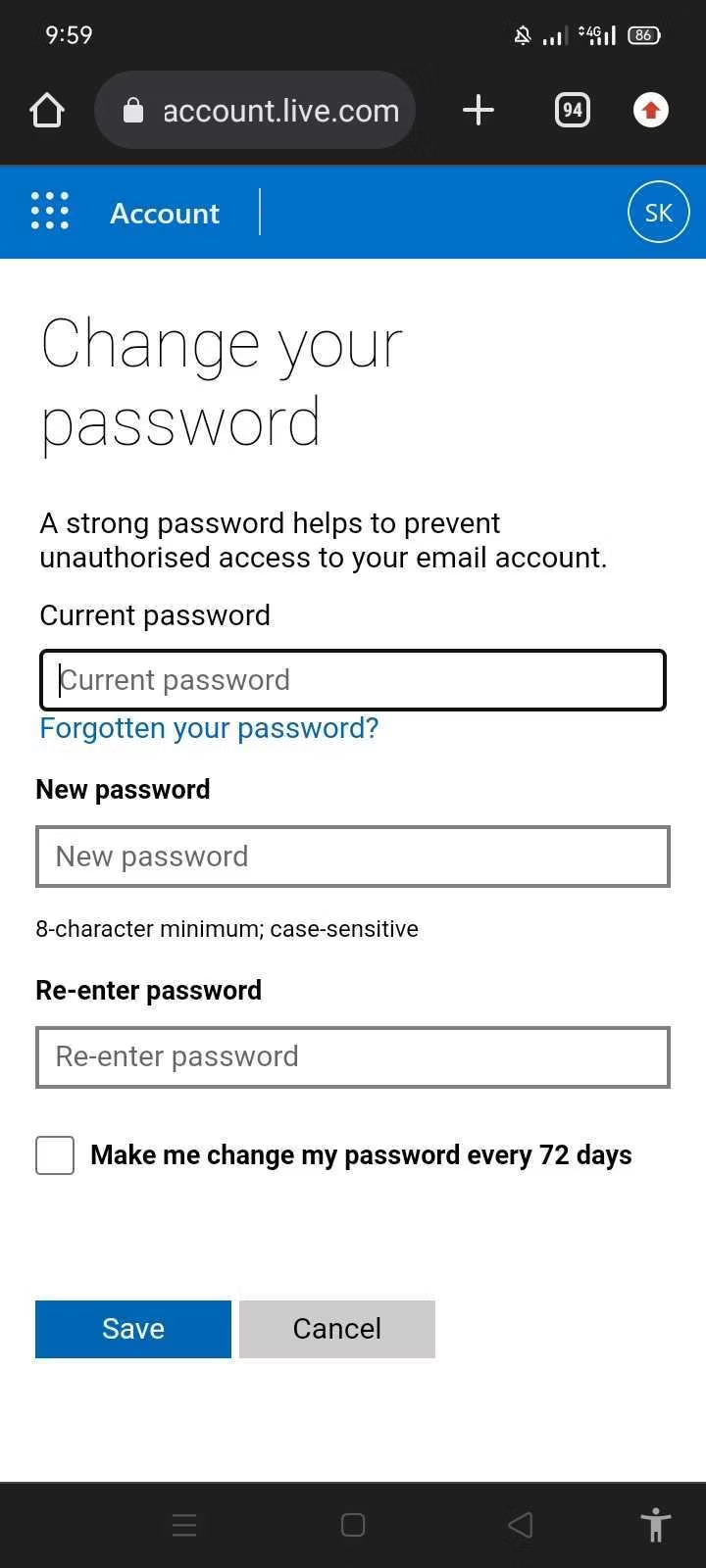
忘记 Microsoft Outlook 密码该如何重置密码
如果忘记了 Microsoft Outlook 密码,可以通过 Microsoft 网站重新设置。
1. 转到 Microsoft 帐户的登录页面,点击无法访问您的帐户?(Can’t access your account?);
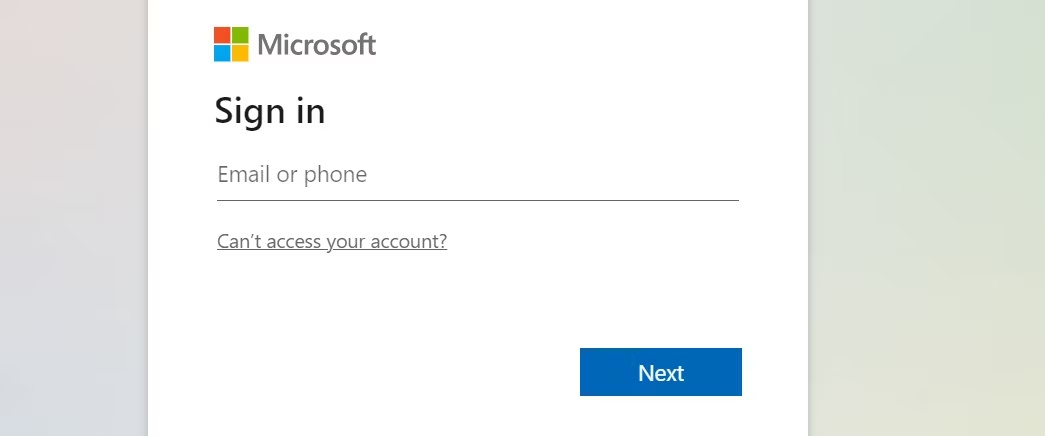
2. 选择要重置密码的账户类型;
3. 输入您的电子邮件帐户,然后单击下一步(Next);
4. 单击获取验证码(Get Code),输入您在电子邮件中收到的验证码,然后单击下一步(Next);
5. 输入新密码,重新输入,然后单击下一步(Next)。
完成密码重置过程后,返回登录界面,使用新密码重新登录,如果您在安全漏洞发生后更改了密码,则应采取必要措施进一步保护账户安全。
下面是手机上的用户界面:
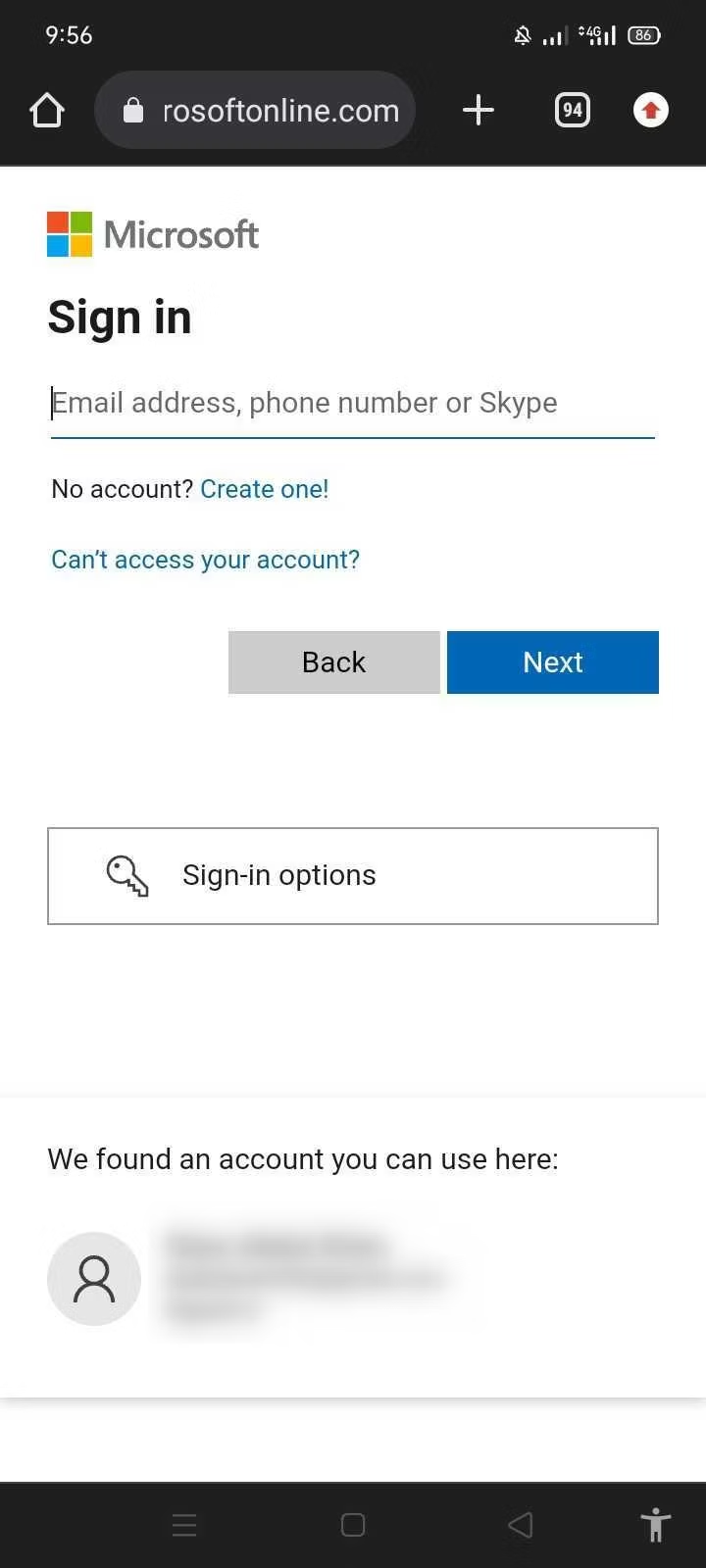
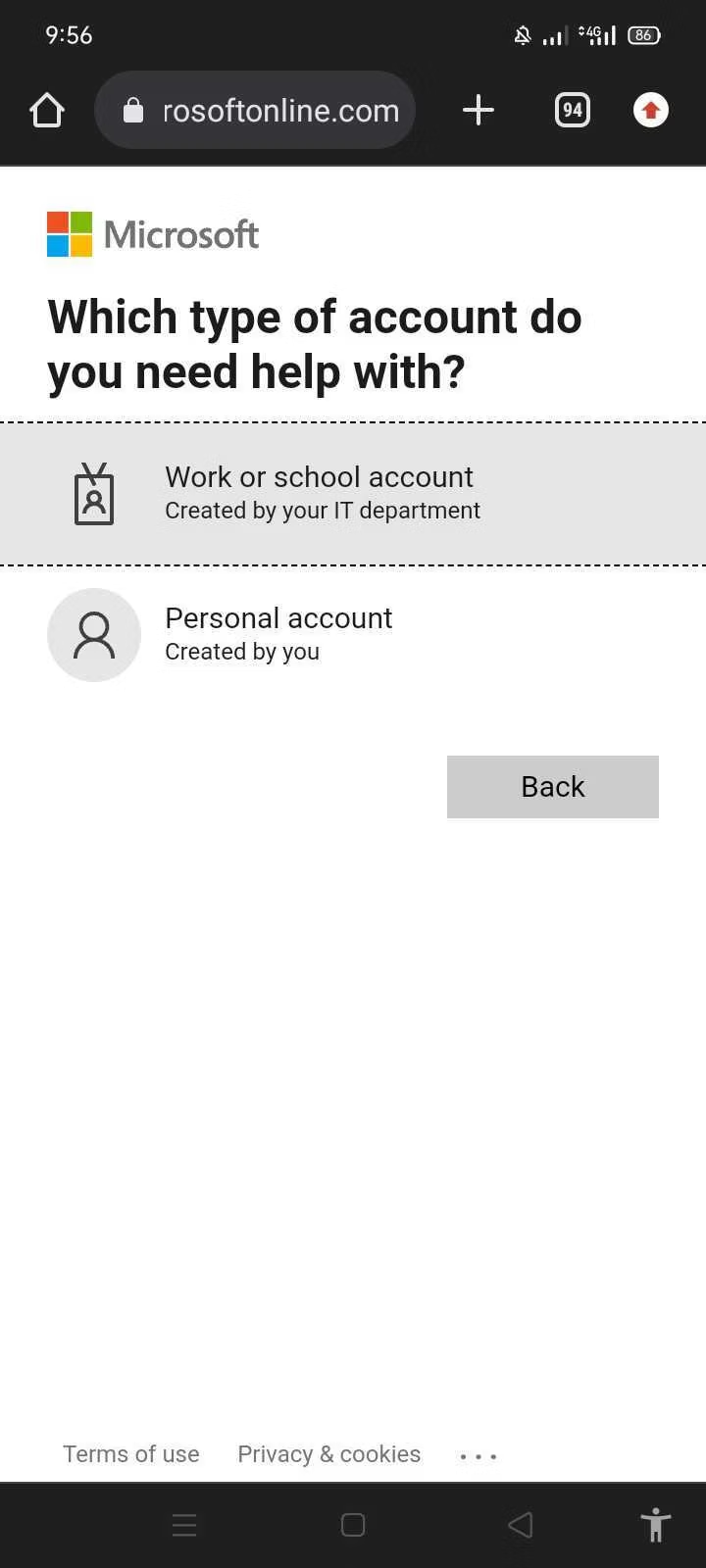
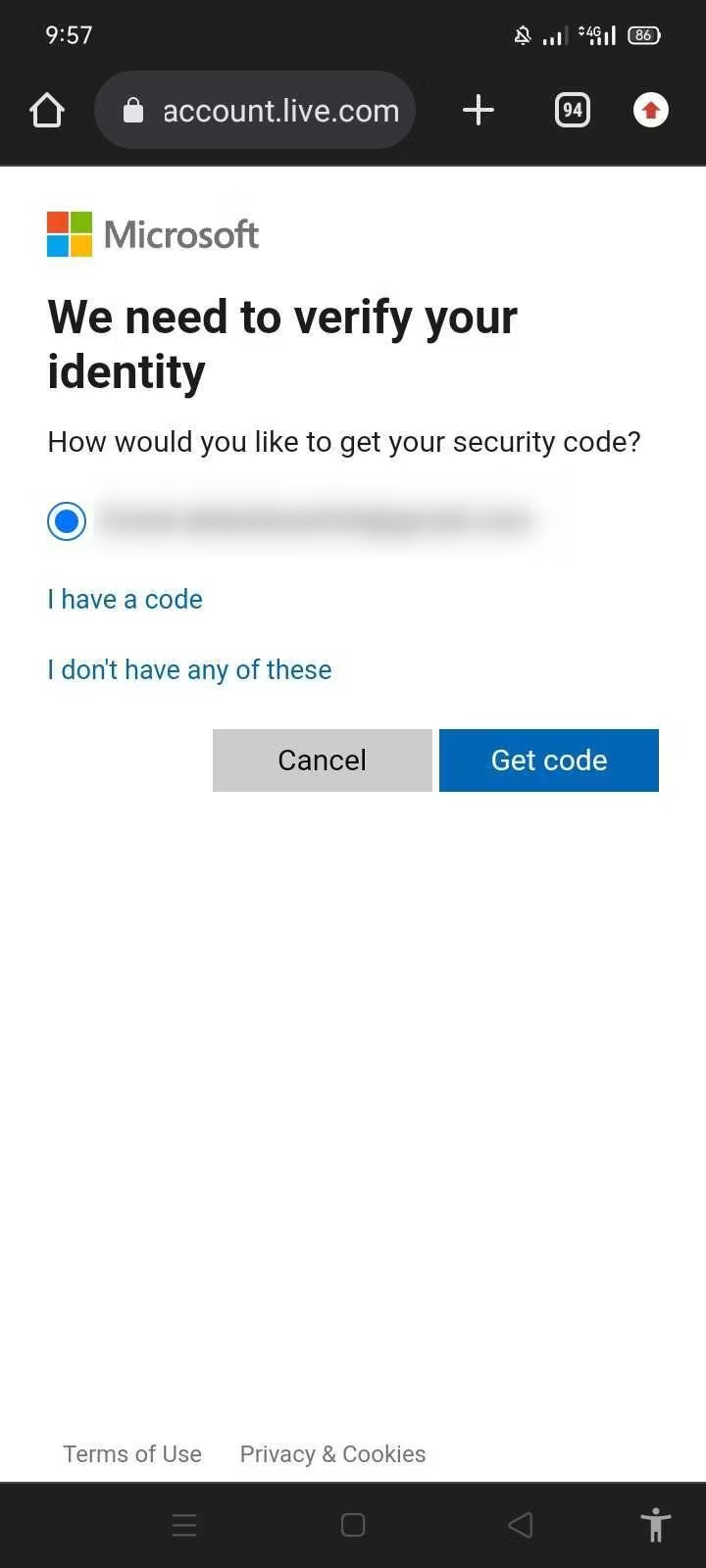
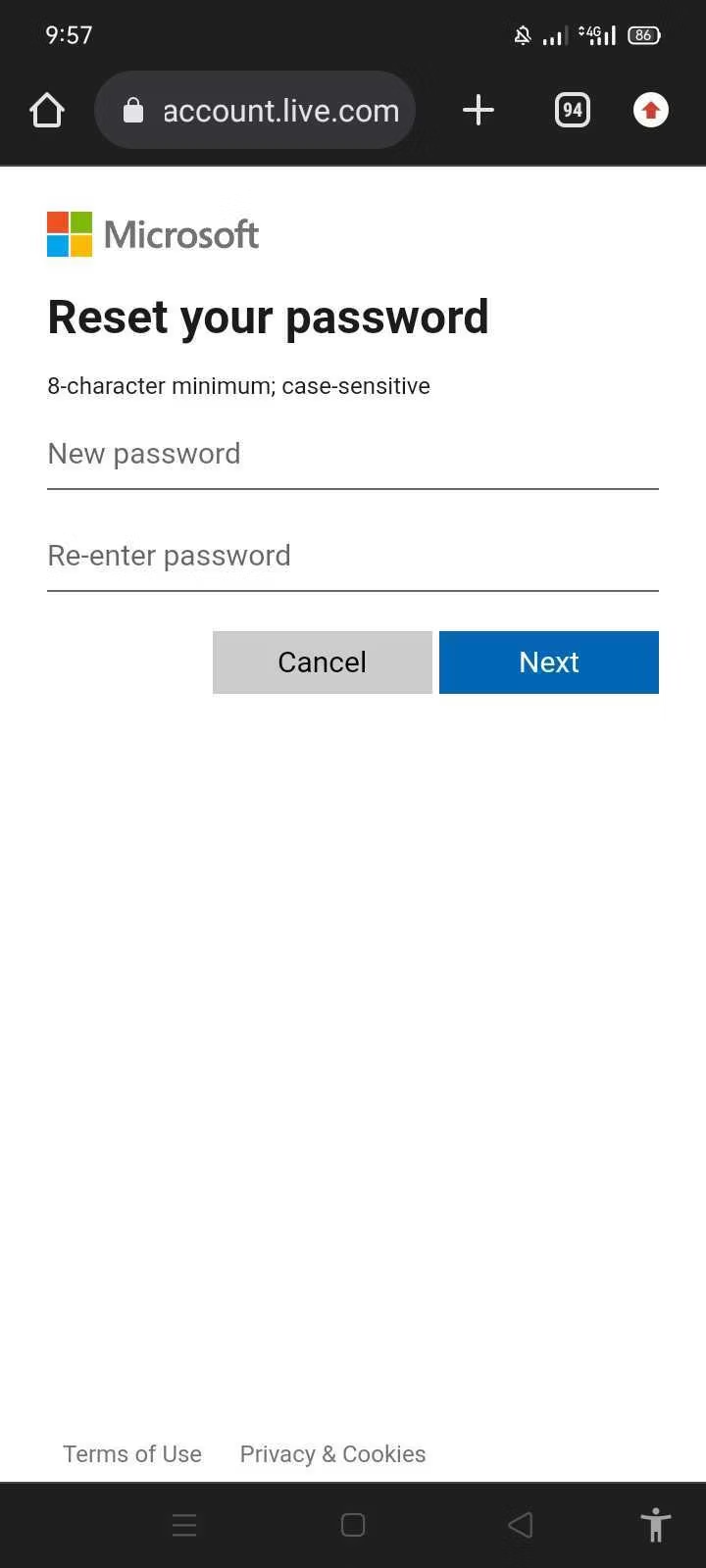
这就是最简单的更改 Microsoft Outlook 密码的过程,但是请注意,Microsoft 可能会将您从当前登录过的任何应用程序或网站中注销,而再次使用时,您则需要使用新密码重新登录。

 TopsTip
TopsTip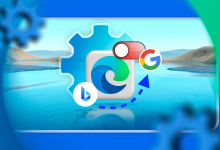


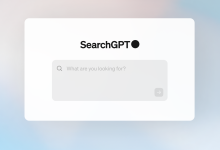







评论前必须登录!
立即登录 注册